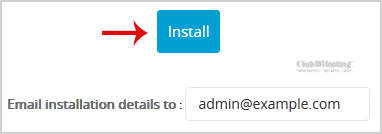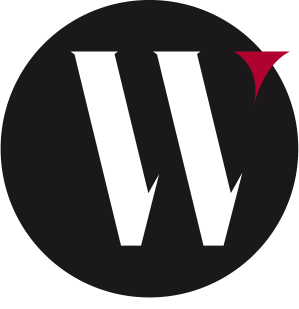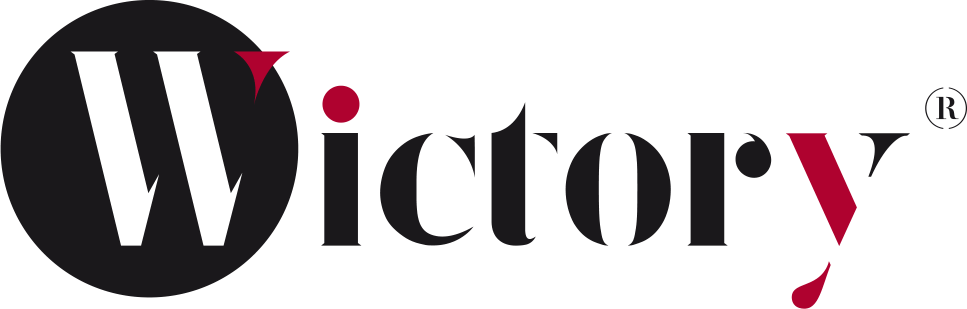1. Connectez-vous à votre compte SiteWorx. (e.g. www.example.com:2443/siteworx/ )
2. Dans le menu "SiteWorx", cliquez sur "Fonctionnalités d'hébergement" s'il n'est pas déjà ouvert.
3. Cliquez sur l'option "Softaculous".![]()
4. SiteWorx ouvrira l'interface Softaculous.
5. Sur le côté gauche de votre écran, vous devriez localiser la catégorie "Portails/CMS". Cliquez dessus puis cliquez sur le lien "Drupal" qui apparaîtra.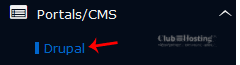
6. Click on the "Install" button.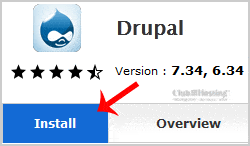
7. Remplissez les champs nécessaire sous le champ "Software Setup" :
- Choisissez la version que vous souhaitez installer : Laissez cela tel quel.
- Choisissez le protocole : Vous pouvez laisser cela tel quel.
- Choisissez un domaine : Si vous n'avez pas plusieurs domaines, laissez-le tel quel.
- Dans le répertoire : Si vous souhaitez l'installer dans un répertoire, par exemple example.com/directory, entrez le nom du répertoire, sinon, laissez ce champ vide pour l'installer dans votre domaine principal "example.com".
- Cronjob: Vous pouvez laisser cela tel quel.
8. Dans le champ "Paramètres du site" :
Nom du site : Saisissez le nom de votre site Web, par exemple "mon premier site Web".
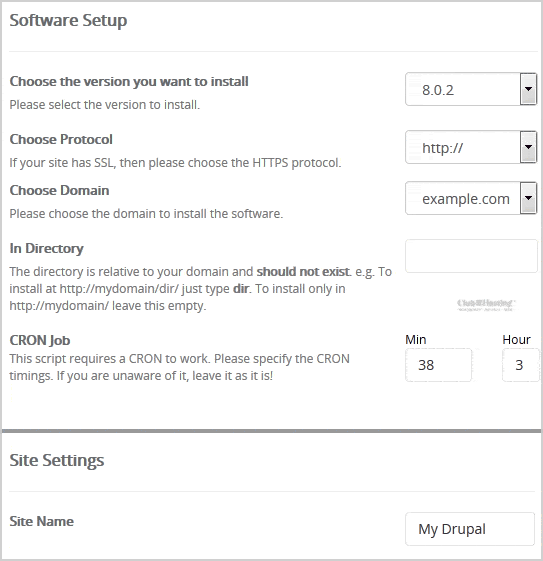
9. Dans le champ "Compte administrateur", entrez les informations suivantes :
- Nom d'utilisateur administrateur : Votre nouveau nom d'utilisateur Drupal (pour des raisons de sécurité, n'utilisez pas le nom d'utilisateur « Administrateur » ou « Admin ».
- Mot de passe administrateur : Utilisez un mot de passe fort.
- Adresse e-mail administrateur : Votre adresse email.
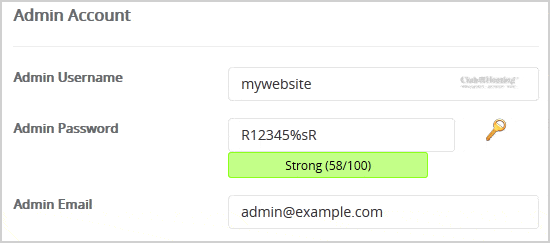
Remarque : copiez le nom d'utilisateur et le mot de passe administrateur dans un bloc-note car vous aurez besoin de ces informations de connexion pour accéder à la zone d'administration de votre site Web Drupal.
10. Options avancées : laissez-le tel quel, sauf si vous souhaitez modifier le nom de la base de données ou effectuer une sauvegarde automatisée. Veuillez noter que la réalisation des sauvegardes fréquentes peut prendre beaucoup d'espace disque.
Enfin, faites défiler jusqu'à la fin de la page et cliquez sur le bouton Installer.